
Uansett om du spiller inn og redigerer dine egne musikk komposisjoner, podcast eller radioprogram, et radiodrama eller til og med lydeffekter. 5 Amazing Sound FX Du kan enkelt gjøre bruk av Audacity 5 Amazing Sound FX Du kan enkelt gjøre bruk av Audacity Du er ikke bruker Audacity til sin fulle evne. Den funksjonelle applikasjonen har et stort utvalg av lydeffekter som kan brukes til å legge til en ekstra dimensjon av polsk til lydprosjektene dine. Les mer for et videospill, sjansene er at du vil gjøre lydlyden din så god som mulig.
Ulike lydredigeringsverktøy er tilgjengelig for å kjøpe eller laste ned gratis. Kanskje den mest allsidige av de gratis alternativene i Audacity, et verktøy vi har omtalt ved flere anledninger. Årsaken til dette er enkelt: det er bare et flott lydredigeringsprogram.
Men uten de rette triksene og teknikkene, kan du finne deg selv å slite for å få mest mulig ut av Audacity. For å hjelpe deg her, har vi samlet en liste over de beste fem triksene for å gjøre Audacity-produktjonen enda bedre.
Og hvis du ikke allerede bruker Audacity, er det kanskje nå å laste den ned.
1. Bruk redigeringsverktøyene
Vi ser på triksene og verktøyene som er tilgjengelige i Effects- menyen senere, men hvis du tar tak i Audacity, bør du virkelig bli kjent med grunnleggende redigeringsverktøy.
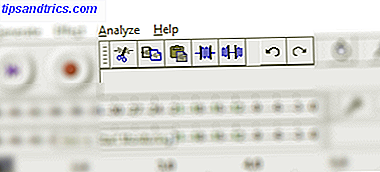
Sammen med de obligatoriske klippe, kopiere og lim inn verktøyene - funnet i Rediger- menyen, eller på Rediger verktøylinjen - finner du også Trim Audio og Silence Audio .
Hvis du har et segment av lyd du ikke vil ha over flere spor, kan det hende du ønsker å slette det (av tidsmessige årsaker kan det hende at det ikke er egnet til å kutte fra et enkelt spor). Dette gjøres enkelt ved å velge lydsegmentet og klikke på Klipp ut . For fullstendig sletting kan du trykke på Slett- tasten.
Men hvis du foretrekker å bare stille litt lyd som er uegnet, upassende eller distraherende, er Silence Audio- verktøyet ideelt.
Og hvis du vil fange et svært spesifikt stykke lyd, kanskje å eksportere for et annet prosjekt, velg det, og klikk deretter Trim Audio for å fjerne lyden før og etter valget.
Disse verktøyene kan brukes på så mange måter for å forbedre kvaliteten på lydproduksjonen. Ikke overse dem!
2. Nivå lyden din
Flere alternativer er tilgjengelig i Audacity for å justere lyden din slik at ingenting er for høyt.
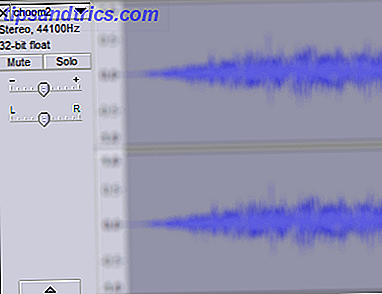
Det enkleste er å justere volumet på hvert spor. Du finner volumregulatoren (sammen med balansen) på venstre side av hvert spor i ditt nåværende Audacity-prosjektvindu. Bruk dette sammen med volummåleren øverst på skjermen for å sikre at lyden ikke rammer maksimumet (vist som rødt). I stedet sikter terskelen mellom grønt og gult.
Det kan hende at lyden som helhet er for stille. Hvis dette er tilfelle, bør effekten> Forsterk verktøyet brukes. Bare velg sporet du ønsker å øke (klikk på panelet til venstre vil velge hele sporet) og åpne Amplify . Flytt glidebryteren for å angi ønsket forsterkning, og klikk OK for å bekrefte. For mye? Trykk Ctrl + Z for å angre, og prøv igjen.
3. Fjern støy fra lydsporene dine
Hentet litt bakgrunnsstøy du ikke liker? Kanskje noe hiss eller buzz som er distraherende i et av lydsporene dine? Dette kan enkelt fjernes ved hjelp av støyreduksjonsverktøyet .
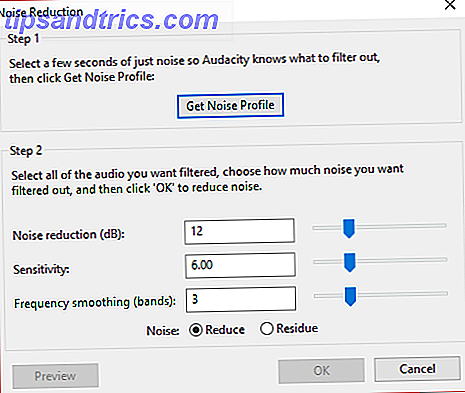
Begynn med å velge et utvalg av uønsket støy, så lenge som mulig uten avbrudd. Klikk deretter på Effekt> Støyreduksjon ... og klikk deretter på Få støyprofil . Dette vil plukke opp valget, så uten å klikke noe annet, gå tilbake til Effekt> Støyreduksjon ... og klikk OK.
Du kan justere de tre skyvekontrollene for støyreduksjon, følsomhet og frekvensutjevning hvis du vil, men generelt vil standardinnstillingene for disse være nok. Som noen gang, hvis du ikke liker resultatene, angre, prøv deretter igjen med litt forskjellige innstillinger.
4. Bruk Multitrack for en polert produksjon
Vil du ha en melodi som fader ut og overlapper noen snakker? Du må bruke flere spor, akkurat som du kanskje når du spiller inn en sang.
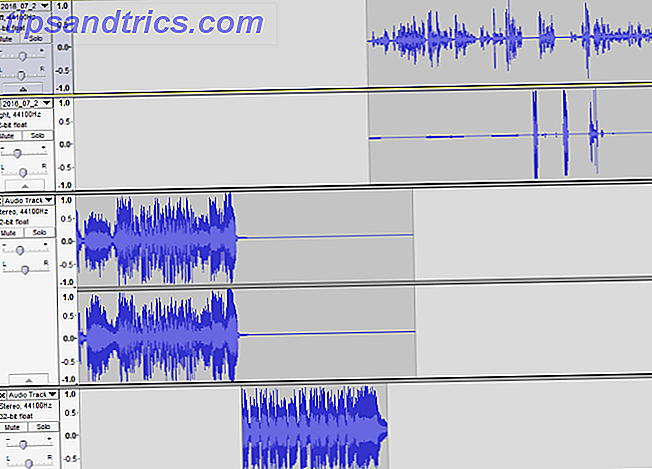
For eksempel bruker jeg Audacity til å produsere podcaster. Slik starter du din egen vellykkede podcast. Slik starter du din egen vellykkede podcast Podcaster kan høres av millioner av mennesker over hele verden. Nå er det enklere enn noensinne å samarbeide, registrere, redigere, publisere og markedsføre ditt eget show. Vi viser deg hvordan. Les mer . Hver og en har sin egen "tema melodi" som alltid vil forsvinne når jeg begynner å snakke. Men i stedet for å gjøre dette, bor du med et verktøy som Voicemeeter Slik deler du musikk på Skype eller legger lyd til podcaster og lydklipp som et proff Slik deler du musikk på Skype eller legger lyd til podcaster og lydklipp som et pro Hvordan deler du musikk når du chatter? På Skype vil du klikke på + -ikonet, bla etter filen og sende den. Tenk deg at du kunne spille musikk som om vennen din satt rett ved siden av deg. Les mer, jeg kan bruke Audacity, og det kan du også.
Alt du trenger å gjøre er å ha et spor for stemmen din, et spor for intromusikken (eller hva du overlapper) og bruk Effekt> Fade Out- funksjonen. Så lenge det er det første av de to sporene som fades ut, kan du bruke Time Shift Tool til å dra det andre sporet i posisjon. Gå gjennom blandingen av de to sporene før du går videre - du kan til og med legge til en fade i ( Effekt> Fade In ) til det andre sporet.
5. Hurtige løsninger på fly
Hvis noen av ovenstående virker for komplisert eller fiddly, og du vil bare få lyden din løst, eksportert og lastet opp (kanskje til Soundcloud 7 grunner til at du skal begynne å bruke SoundCloud Today 7 grunner til at du skal begynne å bruke SoundCloud i dag SoundCloud er ofte tenkt som en hangout for indie barn og bakgård band - et sted å oppdage ny musikk. Og det er sant i en grad, men det er langt fra hele historien. Les mer), du har lykke. Vi har en fin måte å bruke en rask løsning ved hjelp av to separate effekter, som brukes i rask rekkefølge.
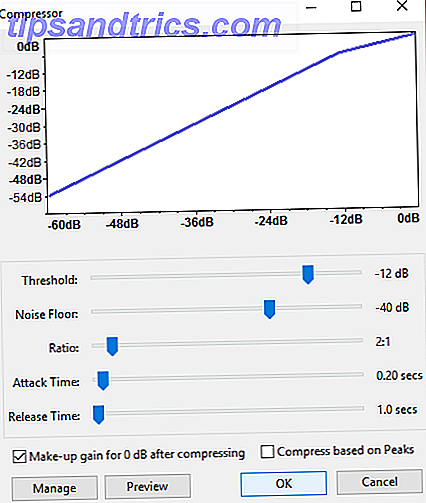
For å gjøre dette, åpne først Effekt> Kompressor og klikk OK .
Deretter går du til Effekt> Normaliser, og klikker igjen OK (selv om du kan justere kompensasjonen her).
Avslutt ved å returnere til Effekt> Kompressor og slå OK for sluttidspunktet.
Med disse verktøyene brukes i tandem, får du en fin, polert lydfil som automatisk bringer forskjeller i volum i linje.
Ferdig? Husk å blande og gi tilbake!
Når du er ferdig med dette, må du eksportere lyden din, kanskje til MP3-format. Slik oppretter du gyldige MP3-filer med audacity. Slik oppretter du gyldige MP3-filer med Audacity. En av de mest populære open source-lydprogrammene, Audacity, har nylig oppgradert til versjon 2.0 og er nå ikke lenger i beta. Audacity har noen gode verktøy og effekter som kan brukes til å ... Les mer. Men før du gjør dette, bør du åpne Tracks> Mix and Render to New Track og la Audacity jobbe med sin magi. Lyden din blir forbedret, utjevnet, polert ... og klar til å bli eksportert.
Vi har gitt deg fem måter å gjøre Audacity-produksjonen din enda bedre, men hvilke triks bruker du? Del dine teknikker i kommentarene.
Image Credits: Stokkete / Shutterstock



